BricsCAD 最好的地方之一就是它的可定制性。但是,如果你花了一些时间按照自己想要的方式做东西(比如我),那么你需要确保当你升级到最新版本的BricsCAD 时,所有的设置也会随之生效。好消息是,您可以将自定义设置从一台 BricsCAD 保存并导入到另一台 BricsCAD,即使在不同的计算机之间也是如此!
如何将自定义设置从一个版本的 BricsCAD 保存和导入到另一个版本:
- 从带有自定义设置的 BricsCAD 副本开始。
- 输入 PROFILEMANAGER。将出现 “配置文件管理器” 对话框。
- 选择要迁移的配置文件。活动配置文件左侧有一个小勾号。如果这是您第一次打开对话框,则当前配置文件将为 “默认”。
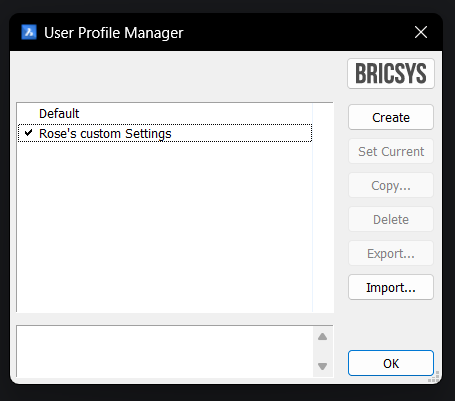
- 点击 “导出”。
- 将文件保存在可以轻松再次找到的地方。
- 打开你想要将设置导入到的 BricsCAD 副本。
- 输入 PROFILEMANAGER,将出现 “配置文件管理器” 对话框。
- 点击 “导入”。
- 选择在步骤 3-5 中创建的文件,然后单击 “打开”。将出现 “导入配置文件” 对话框。
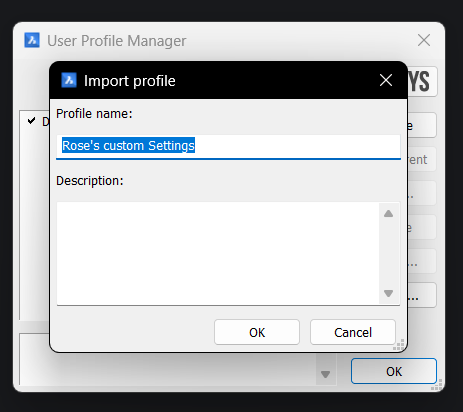
- (可选)为配置文件命名,两个配置文件不能有相同的名称。
- 点击 "确定"。
- 双击您在步骤 9-11 中导入的配置文件。现在应该加载配置文件了。
- (可选)打开设置对话框并检查所有设置是否已正确迁移。
故障排除
导出的文件错误
1。重复上述步骤,确保在步骤 3 中选择了正确的配置文件。
文件未加载。
2。输入 PROFILEMANAGER,将出现配置文件管理器对话框。
3。检查您导入的配置文件旁边是否有小勾号。
如果不是:
4。在 “如何将自定义设置从一个版本的 BricsCAD 保存和导入到另一个版本” 部分中,双击您在步骤 9-11 中导入的配置文件。
现在应该加载配置文件了。
5。(可选)打开设置对话框并检查所有设置是否已正确迁移。
错误消息 - "找不到文件:... "
如果您在命令行中看到错误消息或者功能区和面板看起来很奇怪,则可能需要自定义用户界面 (CUI) 文件。如果您创建了 CUI 文件,则必须确保您也已将 此文件加载到 BricsCAD 中。
什么是个人资料?
配置文件保存为 ARG 文件,它存储 BricsCAD 设置:
- 默认文件路径
- 模板文件路径
- 显示设置
- 光标大小
- 还有更多!
您是否使用过 BricsCAD 的自定义设置并有一些想法或建议?
太棒了!我们很高兴听到你对 BricsCAD® 的看法 – 欢迎所有反馈,无论好坏。告诉我们您对 BricsCAD 的看法的最好方法是向我们发送支持请求,我们的支持团队将很乐意为您提供帮助。
想要更多 BricsCAD 提示和技巧吗?
如果您对在 BricsCAD® 中还能做什么感到好奇,请查看我们的 YouTube 频道,您可以在其中了解有关 BricsCAD 功能和命令的更多信息,或者查看 Bricsys 博客的其余部分。




